电脑耳机没声音了如何恢复正常?(解决电脑耳机无声的方法及注意事项)
电脑耳机在使用过程中突然没有声音可能是由于多种原因引起的,下面将介绍一些常见的问题和解决方法,帮助您恢复电脑耳机的正常音频输出。
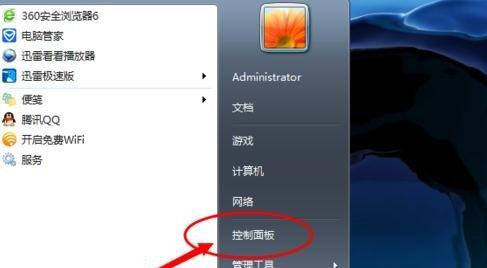
1.检查连接线是否松动或损坏
松动或损坏的连接线可能是导致电脑耳机无声的主要原因之一。请检查连接线两端是否牢固连接,并确保没有任何明显的物理损坏。
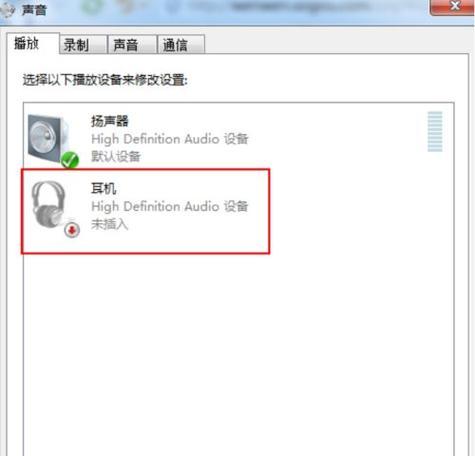
2.调整电脑音量设置
打开电脑的音量控制面板,确保耳机音量没有被静音或调低。同时,确保已选择正确的音频输出设备为耳机。
3.检查耳机插孔
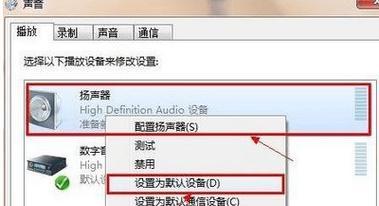
检查电脑上的耳机插孔是否干净、无异物堵塞,并且没有损坏。有时候灰尘或杂物可能导致插孔接触不良,造成耳机无声。
4.更新或重新安装音频驱动程序
有时候过期或损坏的音频驱动程序也会导致耳机无声。通过访问电脑制造商的官方网站,下载并安装最新的音频驱动程序可以解决这个问题。
5.检查音频设备设置
进入操作系统的音频设备设置中,确保耳机被正确地识别为默认音频输出设备。如果未正确设置,则需要手动选择耳机作为默认设备。
6.重启电脑和音频服务
有时候电脑和音频服务之间的一些错误或冲突可能导致耳机无声。尝试重新启动电脑,并重启Windows音频服务可以解决这个问题。
7.检查耳机是否坏了
将耳机连接到另一台设备上,如手机或其他电脑,检查耳机是否能正常工作。如果在其他设备上也没有声音,则说明耳机本身可能存在问题。
8.检查音频播放程序设置
某些音频播放程序(如多媒体播放器或游戏应用)可能有独立的音频设置。请检查这些程序的音频设置,确保音量调整和输出设备设置正确。
9.检查操作系统更新和补丁
有时候操作系统的更新和补丁可以修复某些与音频相关的问题。通过安装最新的操作系统更新,可以解决可能导致耳机无声的问题。
10.使用专业音频故障排除工具
如果您是一位高级用户或有一定的计算机知识,可以使用专业的音频故障排除工具来检查和解决耳机无声问题。
11.检查电脑是否处于静音模式
有时候电脑可能被设置为静音模式,导致耳机无声。请确认电脑的静音开关是否处于关闭状态。
12.确保耳机型号兼容电脑
一些较老或较新的耳机型号可能与某些电脑或操作系统不兼容。请检查耳机型号是否与您的电脑兼容,并查阅相关资料以获取更多信息。
13.检查操作系统默认音频设备
在某些情况下,操作系统可能会将默认音频设备更改为其他设备,从而导致耳机无声。请检查操作系统的默认音频设备设置,并将其更改为耳机。
14.重装操作系统
如果上述方法都没有解决问题,最后一种尝试是重新安装操作系统。这将清除任何可能导致耳机无声的软件或设置问题,并可能解决问题。
15.寻求专业帮助
如果您尝试了以上的方法但问题仍然存在,建议向专业技术人员或电脑维修专家寻求帮助,以获取更详细和专业的故障排除指导。
电脑耳机没声音可能是由于连接线问题、音频设备设置、驱动程序、插孔问题或耳机损坏等多种原因造成的。通过逐步排查和解决这些问题,可以恢复耳机的正常音频输出。如果问题无法解决,建议寻求专业帮助。


